При покупке ноутбука мы не получаем установочный компакт-диск с Windows — вместо этого на нашем диске создается раздел восстановления, через который мы можем переустановить систему с сохранением лицензии. Посмотрите, как сделать копию раздела восстановления на внешнем USB-накопителе или в режиме ожидания.

Если мы хотим увеличить доступное пространство на жестком диске ноутбука, мы можем скопировать раздел восстановления на USB-накопитель или диск, а затем избавиться от него с диска, что даст нам около 6-7 ГБ свободного места. Более того, создание копии раздела восстановления на USB также полезно в тех случаях, когда мы хотим повысить безопасность — в случае сбоя жесткого диска у нас все равно будет резервная копия вашего системного установщика с переносимой памятью.
Независимо от того, в чем причина действия, резервное копирование раздела восстановления всегда является хорошей идеей. Некоторые компании, такие как Dell, предлагают свои собственные инструменты для переноса раздела восстановления на внешний USB-накопитель, но часто вы слышите о проблемах с переустановкой системы с использованием такой копии. Однако нам не нужно использовать такие инструменты. У Windows есть встроенная опция резервного копирования раздела восстановления на USB-дисках и папках.
Мы создаем резервную копию раздела восстановления
Конечно, нам понадобится внешний USB-накопитель или флеш-накопитель с достаточным пространством для создания резервной копии. В случае подвески устройство с емкостью мин. 8 ГБ, но в некоторых случаях может потребоваться больше памяти. Все данные на USB-накопителе или на pendrive будут удалены!
Подключите USB-устройство к компьютеру, а затем нажмите комбинацию клавиш Windows + R в Windows. Откроется окно запуска.
Введите в него RecoveryDrive.exe и нажмите кнопку ОК, чтобы открыть окно мастера восстановления диска.
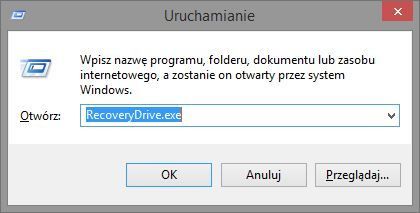
В окне мы замечаем, что Windows позволяет создать диск восстановления, который также можно скопировать в исходный раздел восстановления, который был доставлен вместе с ноутбуком.
Windows автоматически обнаружит это — если это произойдет, поле «Скопировать раздел восстановления с компьютера на диск восстановления» должно быть отмечено. Это очень важно, потому что только если вы выберете этот параметр, вы создадите резервную копию раздела восстановления. В моем случае эта опция недоступна, потому что у меня больше нет раздела восстановления на системном диске.
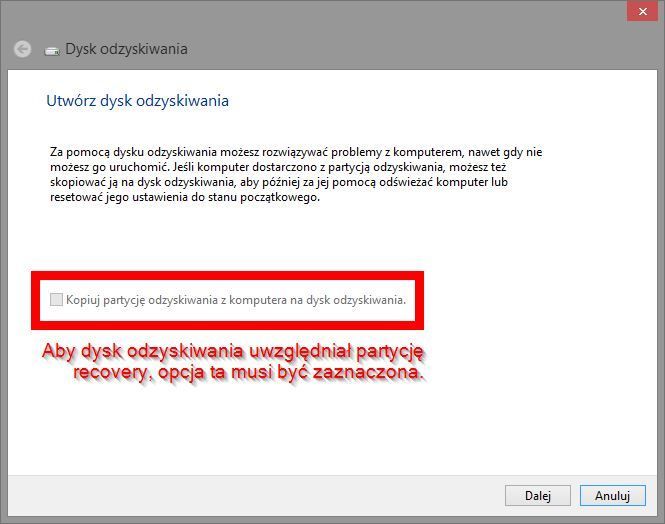
После выбора опции для копирования раздела восстановления нажмите «Далее». Теперь система сканирует USB-накопители, подключенные к компьютеру, и отображает их в списке — выберите здесь USB-накопитель или флэш-диск и подтвердите создание диска восстановления.
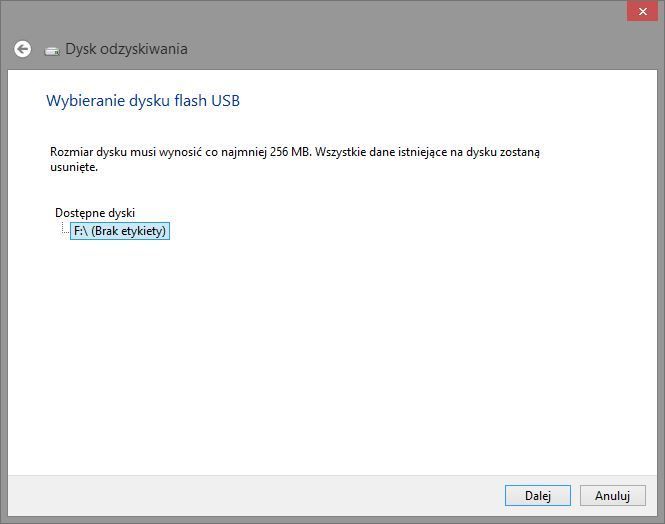
После завершения операции мастер позволит нам удалить раздел восстановления с жесткого диска ноутбука. Теоретически, мы можем сделать это прямо сейчас, но я лично рекомендую проверить первую созданную копию на USB-накопителе — если она работает, то мы можем сделать для безопасности еще одну копию USB на другом USB-накопителе, а затем с чистой совестью удалить раздел восстановления с жесткого диска.
USB-накопитель или диск готов. Чтобы восстановить его из резервной копии, все, что вам нужно сделать, это перезагрузить компьютер и загрузить с USB-накопителя. Вы можете сделать это, нажав соответствующую клавишу, чтобы войти в режим загрузочного меню и вручную выбрать диск, с которого должен запускаться компьютер.
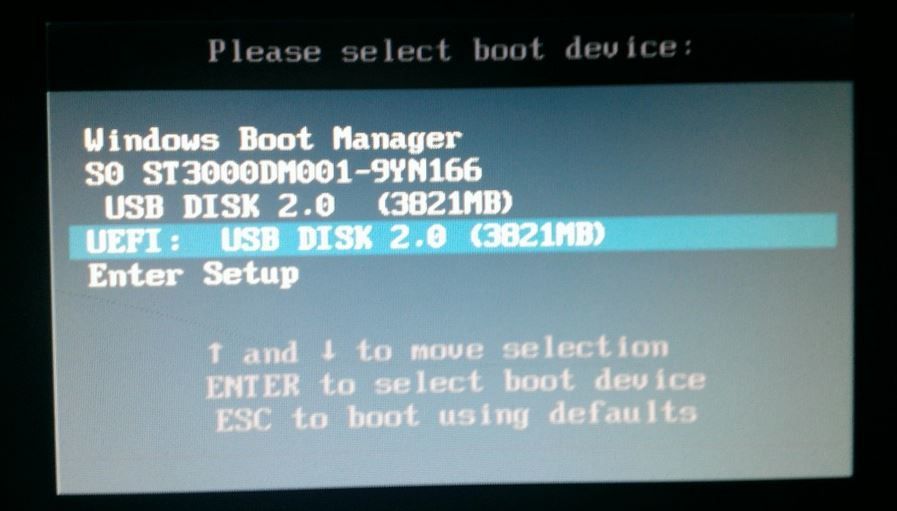
Вы также можете ввести настройки BIOS и изменить порядок загрузки устройств, чтобы диск USB / ручка был выше в иерархии, чем жесткий диск компьютера. Если у вас UEFI и USB-накопитель не хотят загружаться, вы должны включить режим устаревания Legacy или UEFI + Legacy в настройках.





